close
| 在Word 2016文件中輸入上標和下標的方法 | |||||
| 示範檔 | 無 | 範例檔 | W0190.DOCX | 結果檔 | W0190F.DOCX |
在編輯某些學科的文件時,有時需要輸入上標或下標文字,有時又要同時輸入上標及下標文字。下面將介紹在Word 2016文件中輸入上標和下標文字的操作方法。
1. 啟動Word 2016並開啟一個空白文件。
2. 在文件中輸入字元「X2」,選擇作為上標的數值2,點取「常用 > 字型 > 上標」圖示,數值2即可變為字母X的上標,如下圖所示。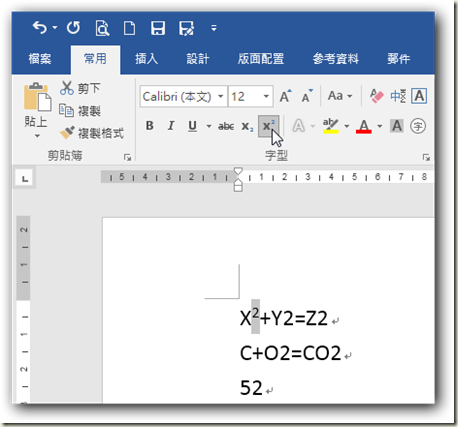
練習:將Y2及Z2二個2都上標。
3. 在文件中輸入字元「O2」,框選數值「2」後,點取「常用 > 字型 > 下標」圖示,則數字即變為文字的下標,如下圖所示。
練習:將CO2的2下標。
提示:在框選文字後,按Ctrl + = 鍵能將其變為下標,按Ctrl + Shift+ = 鍵能將其變為上標。
4. 輸入「A5 2」字元,框選「5 2」二個數值,點取「常用 > 段落 > 亞洲方式配置」下拉方塊選擇「並列文字」項目,如下圖所示,開啟「並列文字」對話方塊。
5. 在「並列文字」對話方塊不需要進行任何設置,如下圖所示。
6. 點取「確定」鈕關閉「並列文字」對話方塊即可。此時,將獲得同時含有上標和下標的文字效果,如下圖所示。
提示:
如果要調整選擇數值大小,將數值框選起來,點取「常用 > 字型 > 放大字型(縮小字型)」圖示或點取「字型大小」下拉方塊,即可對數值的大小進行設置。
這裡作為上標和下標的字元間必須添加一個空格,否則進行「並列文字」操作後兩個字元都將成為下標。
文章標籤
全站熱搜
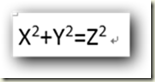
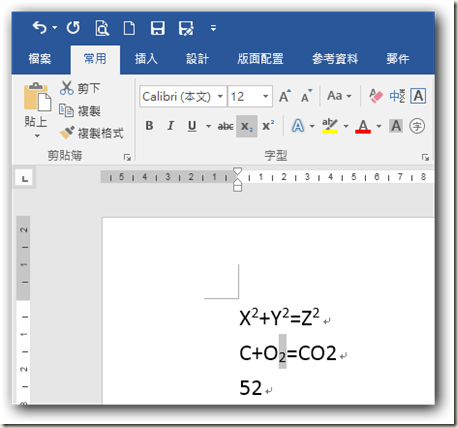
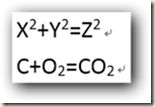
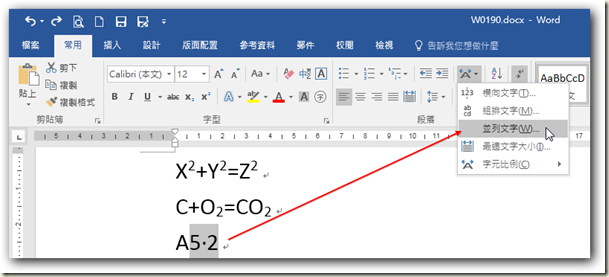
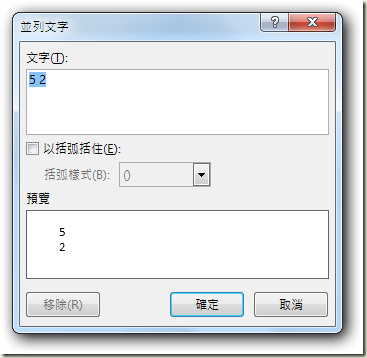
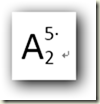






 留言列表
留言列表


 待過公司
待過公司